Jedan od ključnih razloga zašto su Chrome, Firefox, Opera i Edge među najčešće korišćenim web pretraživačima leži u njihovoj potpunoj podršci za ekstenzije. Štaviše, oni su jedini web pretraživači koji raspolažu sopstvenim prodavnicama ekstenzija.
Međutim, kako se situacija odvija sa ostalim web pretraživačima koji nemaju namenske prodavnice ekstenzija, poput Vivaldija, Brave Browsera ili Tor Browsera? Kako se na njima instaliraju ekstenzije? U nastavku teksta objašnjavamo kako i dalje možete instalirati ekstenzije čak i bez zvanične prodavnice.
Kako instalirati ekstenzije u Vivaldiju
S obzirom da je Vivaldi web pretraživač izgrađen na Chromium platformi, imate mogućnost instaliranja bilo koje aplikacije iz Google Web prodavnice. Pre početka instalacije ekstenzija, neophodno je da omogućite korišćenje Google Web prodavnice. Postupak je sledeći:
- Pokrenite Vivaldi.
- Pritisnite tastere Ctrl + F12 da biste pristupili meniju Podešavanja.
- Odaberite podmeni Privatnost i bezbednost.
- U okviru Google ekstenzije, označite polje za potvrdu Web prodavnica.
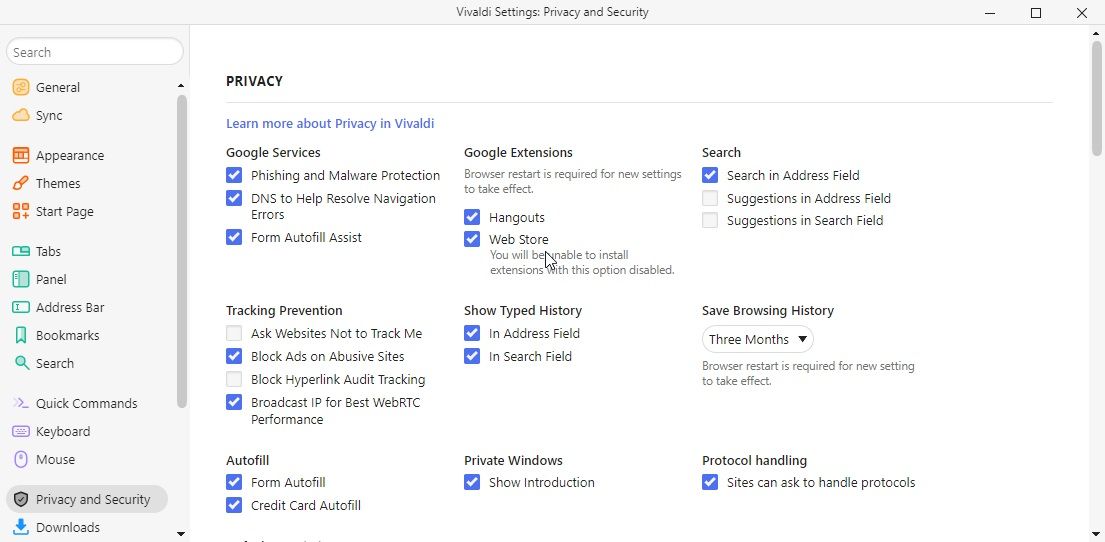
- Otvorite novu karticu i posetite Chrome web prodavnicu, a zatim potražite željenu ekstenziju.
- Na stranici odabrane ekstenzije, kliknite na dugme Dodaj u Chrome.
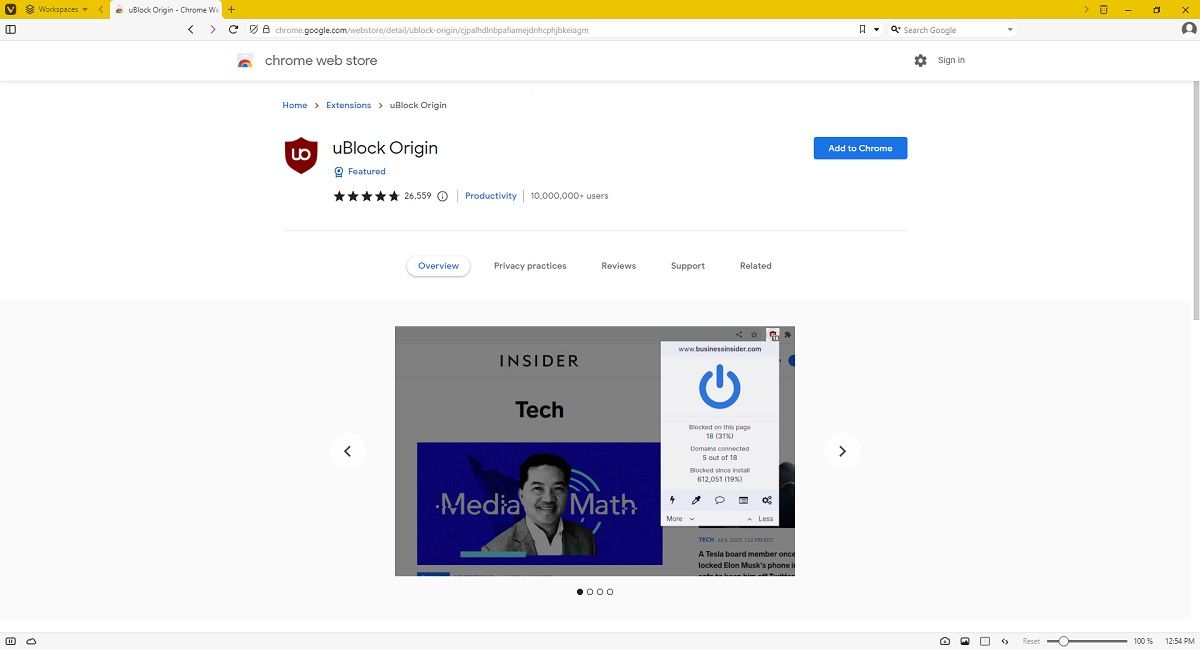
- U poruci za potvrdu, odaberite opciju Dodaj ekstenziju.
- Pričekajte da se ekstenzija preuzme i instalira.
- Pristupite ekstenziji u gornjem desnom uglu Vivaldi korisničkog interfejsa, pored trake za pretragu.
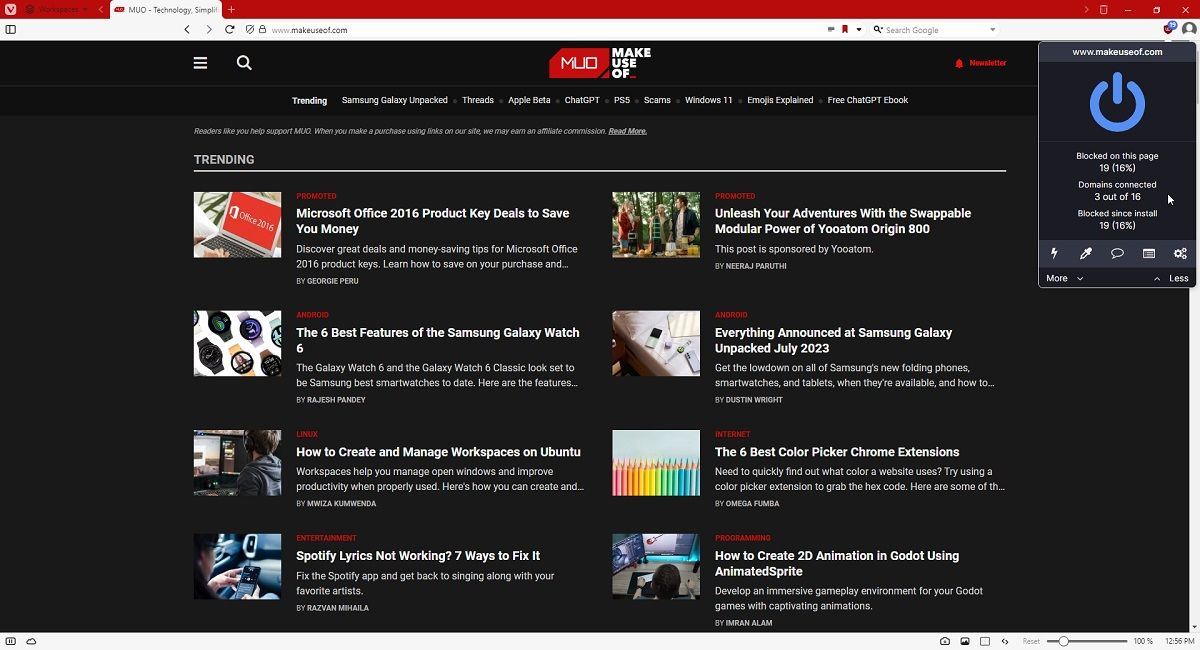
S obzirom na to da Vivaldi koristi Chromium arhitekturu, Google Web prodavnica će ga prepoznati kao Google Chrome. Zbog toga će se pojaviti poruka Dodaj u Chrome.
Kako instalirati ekstenzije u Brave
Slično Vivaldiju, Brave je takođe web pretraživač zasnovan na Chromium platformi, što znači da će Google Web prodavnica biti vaš izvor ekstenzija. Ipak, kao i u prethodnom slučaju, biće potrebno da omogućite podršku za ekstenzije Google Web prodavnice pre nego što instalirate bilo koju ekstenziju:
- Pokrenite Brave.
- Kliknite na dugme sa tri horizontalne linije u gornjem desnom uglu Brave korisničkog interfejsa.
- Odaberite opciju Podešavanja.
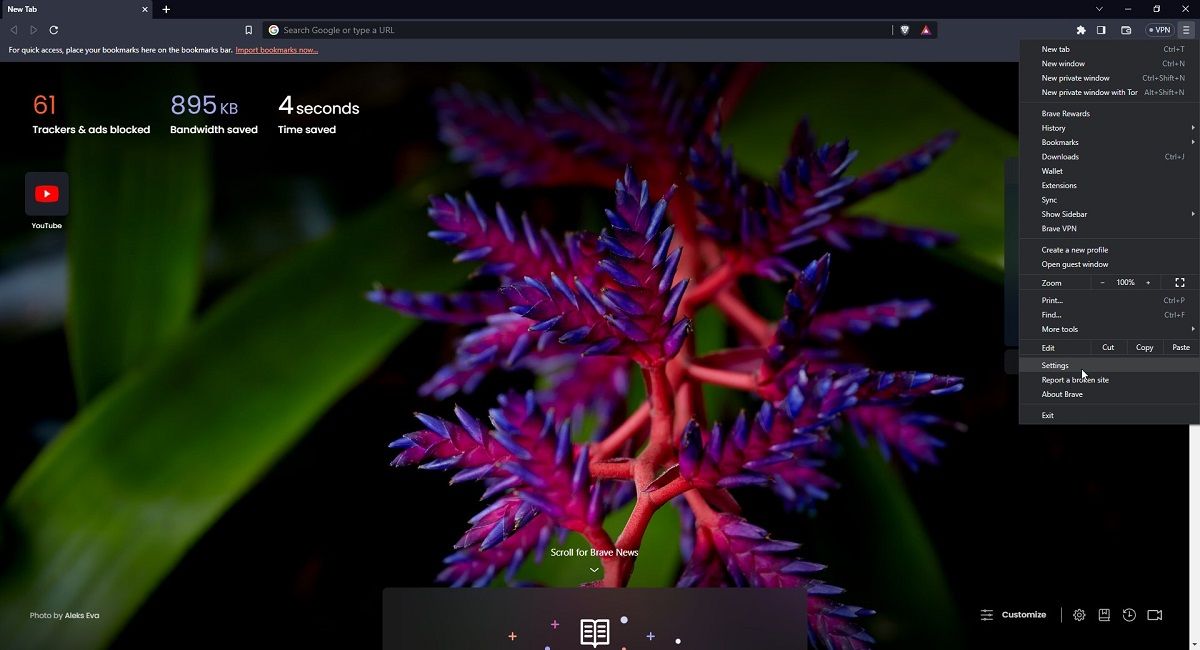
- Idite na podmeni Ekstenzije.
- Aktivirajte klizač pored opcije Dozvoli Google prijavljivanje za ekstenzije.
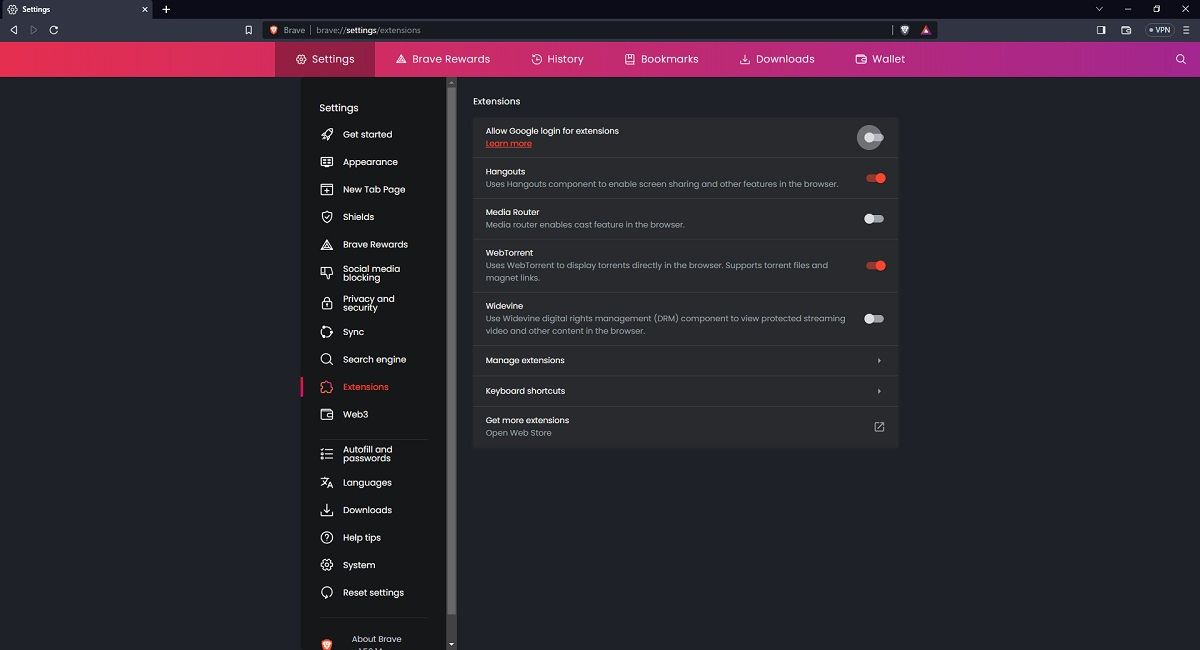
- Nakon toga, kliknite na dugme Ponovo pokreni koje će se pojaviti.
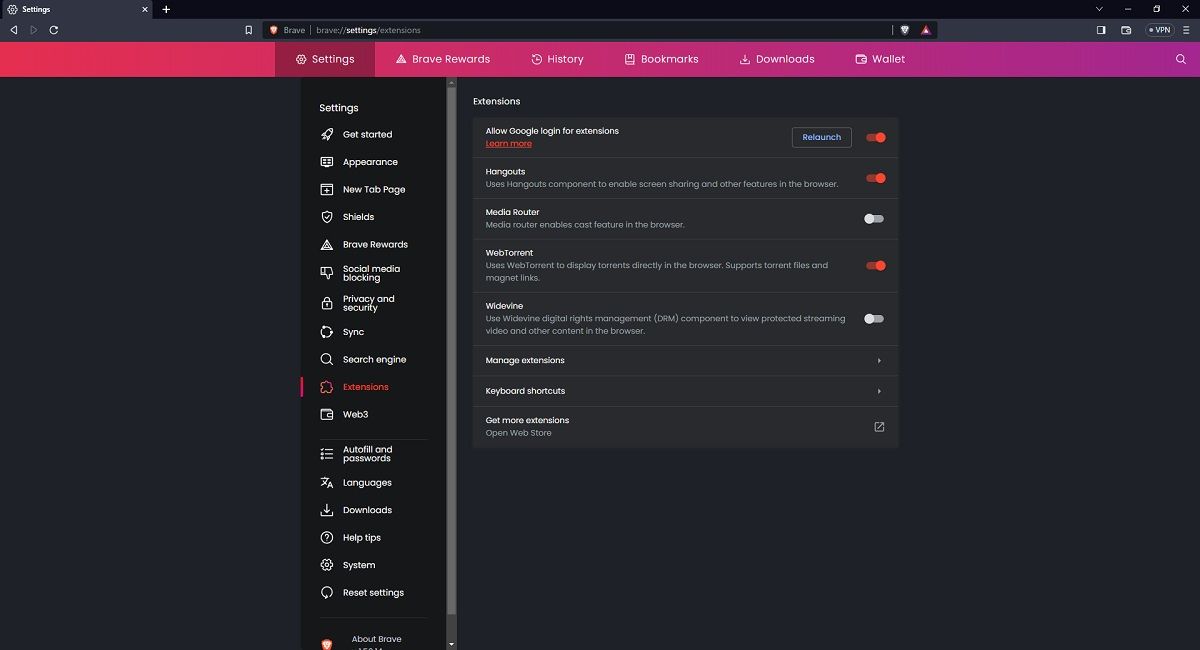
- Otvorite novu karticu i posetite Chrome web prodavnicu i pronađite ekstenziju koju želite.
- Na stranici te ekstenzije, kliknite na dugme Dodaj u Brave.
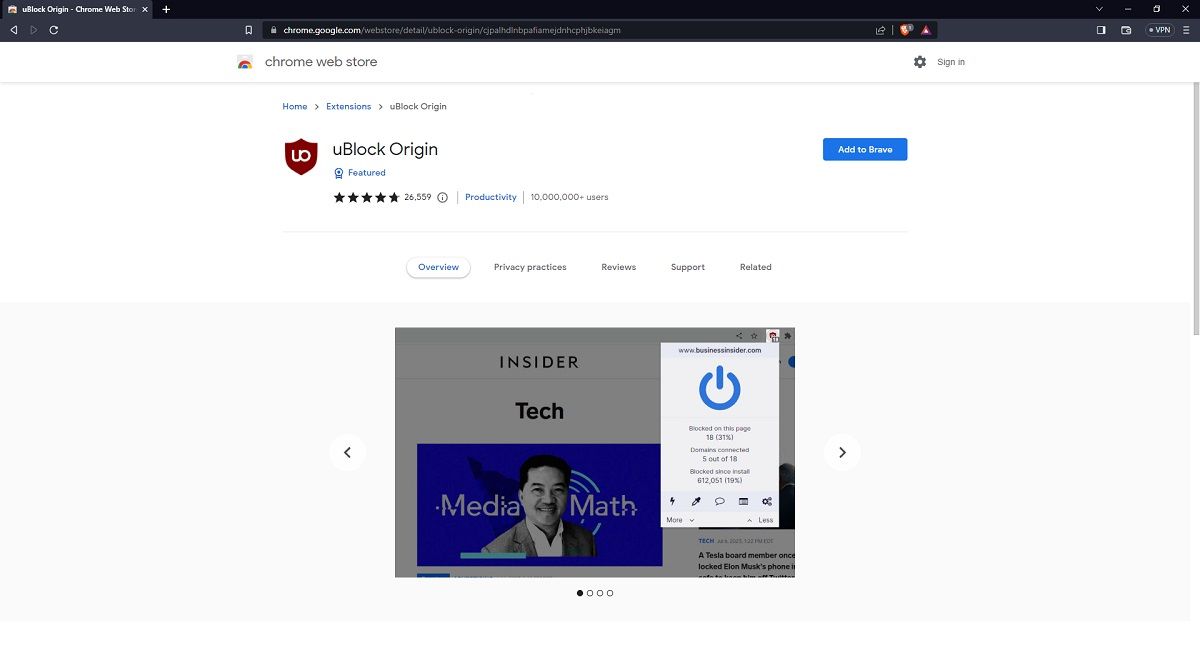
- U poruci za potvrdu, izaberite opciju Dodaj ekstenziju.
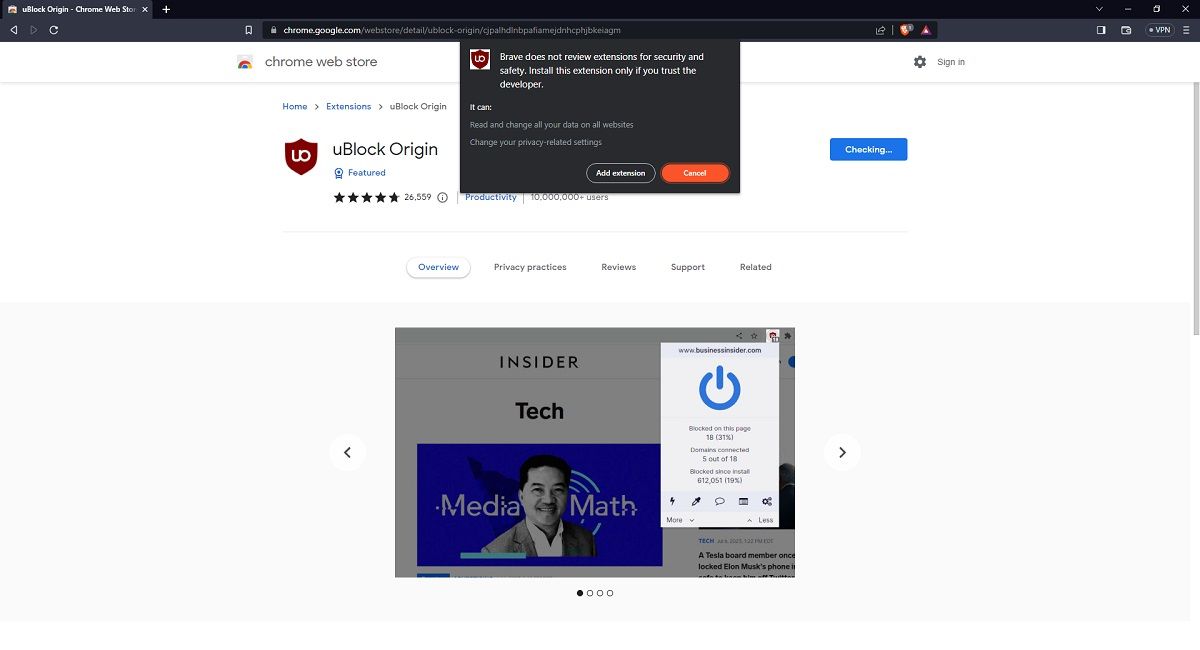
- Pričekajte da se ekstenzija preuzme i instalira.
- Pristupite spisku instaliranih ekstenzija u gornjem desnom uglu Brave korisničkog interfejsa.
- Odaberite ekstenziju koju ste upravo instalirali da biste joj pristupili.
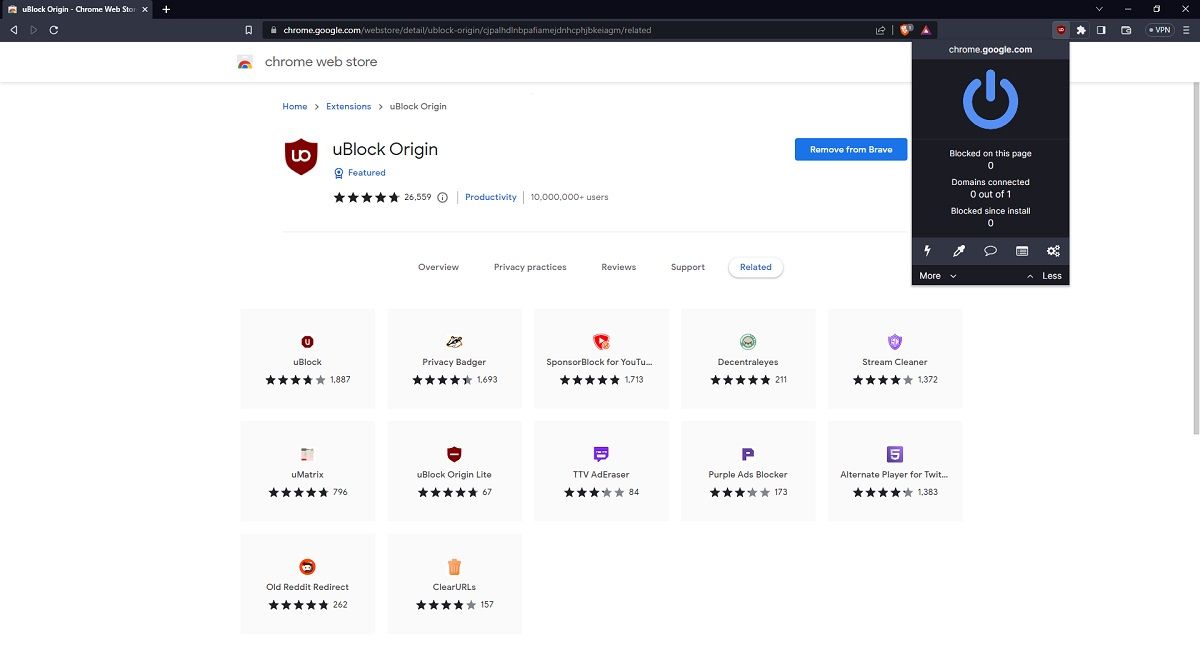
Postoje različiti nivoi kompatibilnosti između Chrome ekstenzija i pretraživača zasnovanih na Chromium-u. Kod nekih ekstenzija ćete naići na poruku Dodaj u Chrome, dok će se kod drugih prikazati poruka Dodaj u [ime vašeg pretraživača].
Kako instalirati ekstenzije u Tor (ali zašto ne biste trebali)
Za razliku od prethodnih pretraživača na spisku, Tor je zasnovan na Firefox-u, a ne na Chromium-u. To znači da možete instalirati bilo koju ekstenziju koju pronađete u prodavnici dodataka za Firefox.
Međutim, kao što je verovatno poznato, Tor se smatra jednim od najsigurnijih i najbezbednijih web pretraživača. Istovremeno, korišćenje ekstenzija nosi određene bezbednosne rizike. Ovo se posebno odnosi na ekstenzije koje zahtevaju pristup velikom broju vaših ličnih podataka da bi pravilno funkcionisale.
Upravo iz tog razloga se savetuje da se ne instaliraju bilo kakve ekstenzije na Tor, jer to umnogome obesmišljava svrhu njegove upotrebe. Ipak, za one koji su spremni da rizikuju, evo kako omogućiti Toru da koristi Firefox ekstenzije:
- Pokrenite Tor pretraživač.
- Pritisnite kombinaciju tastera Ctrl + Shift + A da biste otvorili meni Dodaci i teme.
- Kliknite na traku za pretragu označenu sa Pronađi još dodataka.
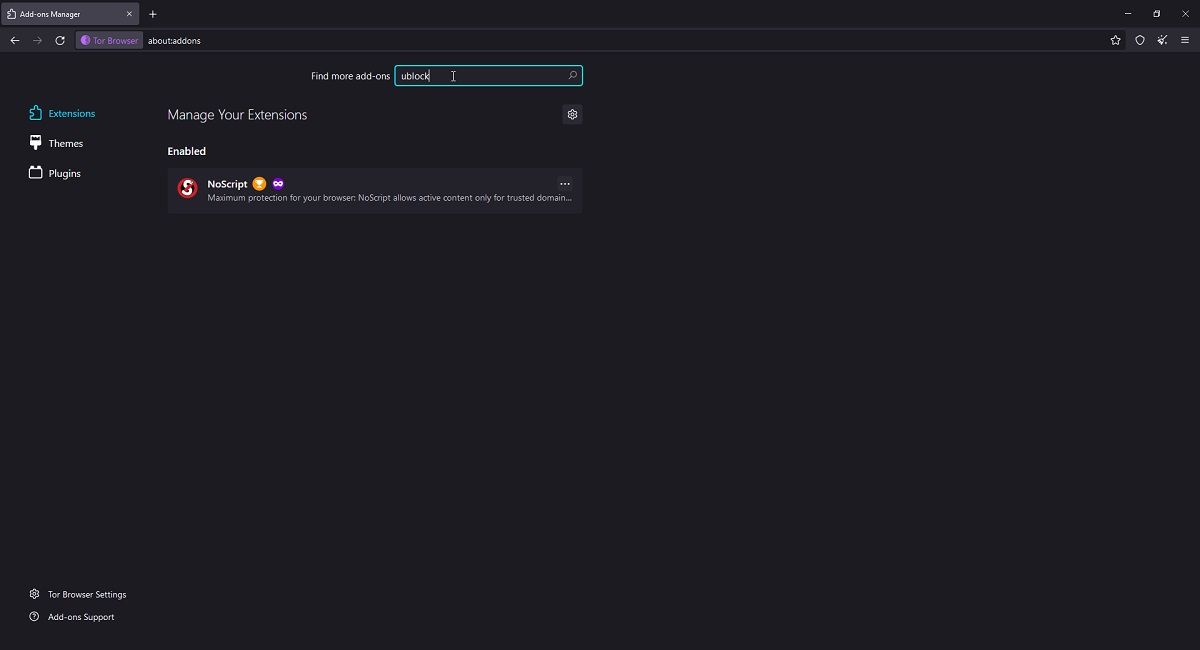
- Upišite naziv ekstenzije koja vas zanima i pritisnite Enter. Automatski će se otvoriti nova kartica u prodavnici dodataka za Firefox sa rezultatima pretrage.
- Kliknite na željenu ekstenziju i izaberite opciju Dodaj u Firefox.
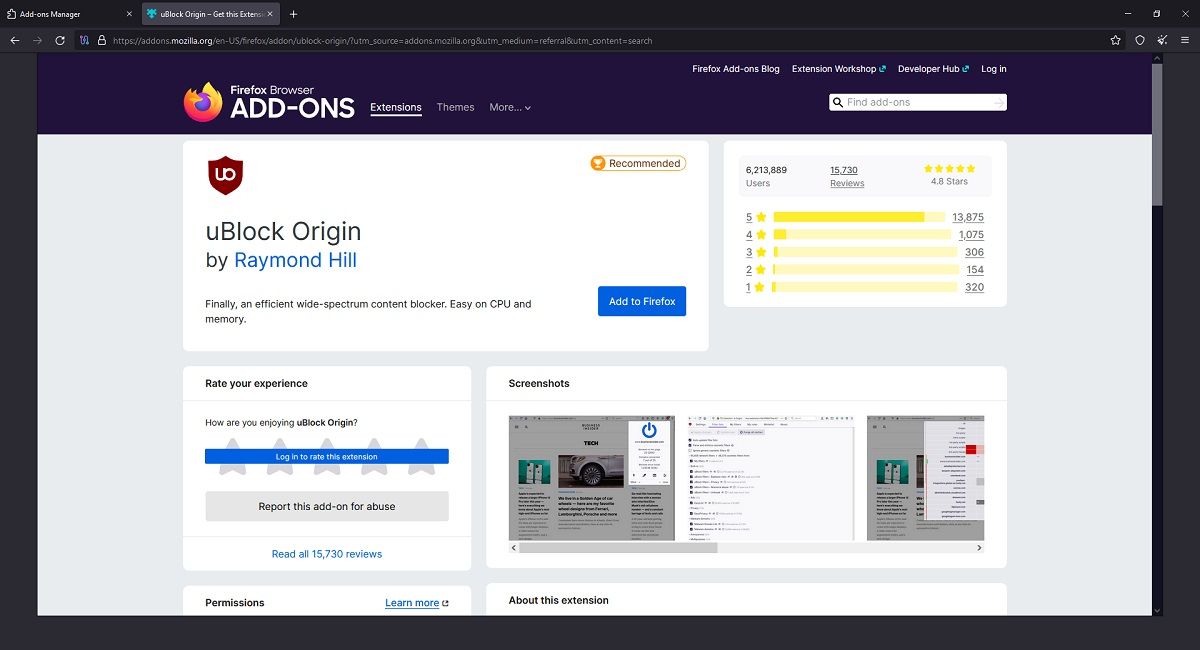
- U poruci za potvrdu, kliknite na Nastavi sa instalacijom.
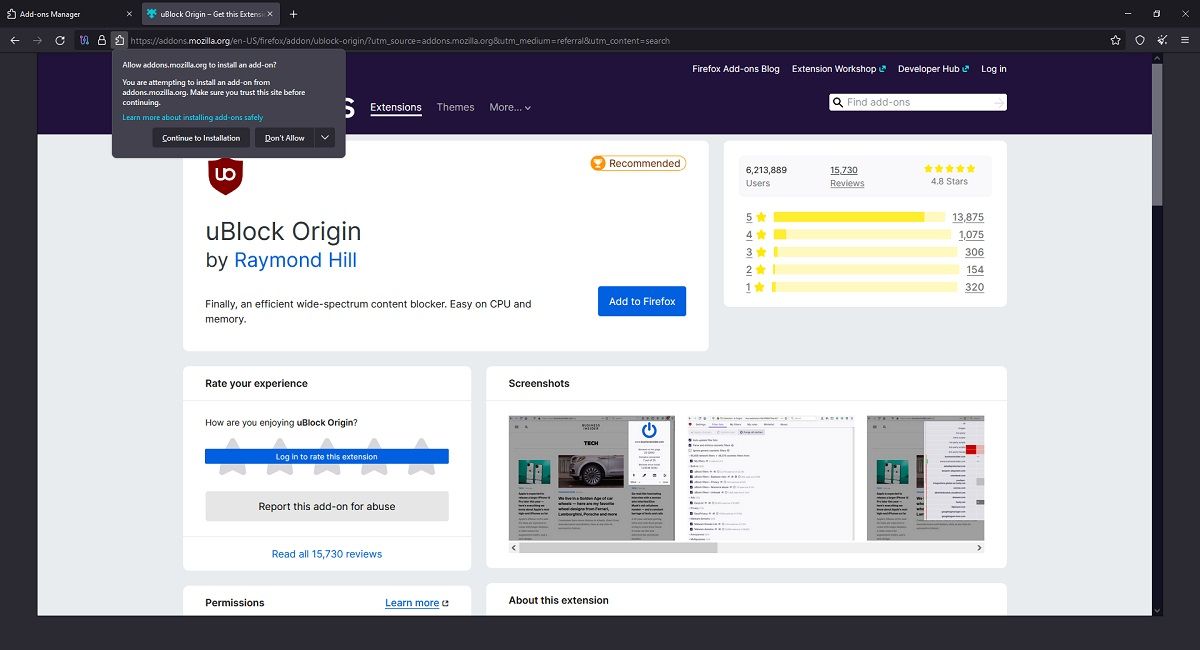
- Po završetku instalacije, ekstenzija će biti dostupna u Tor pretraživaču.
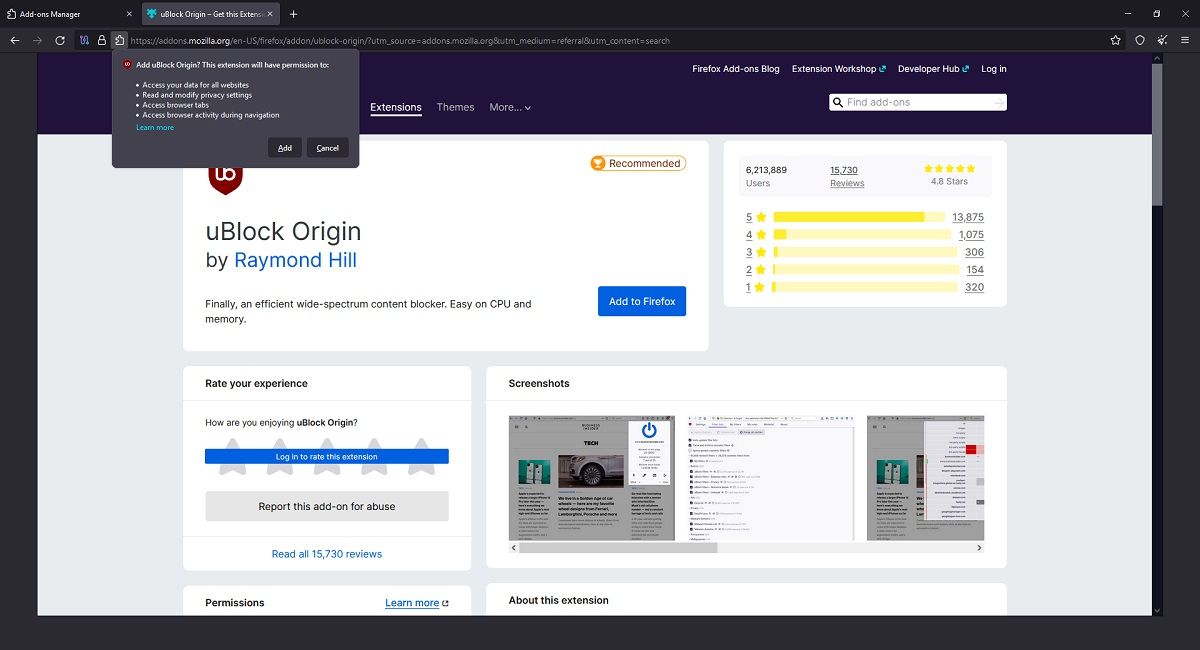
- Pristupite ekstenziji u gornjem desnom uglu Tor korisničkog interfejsa.
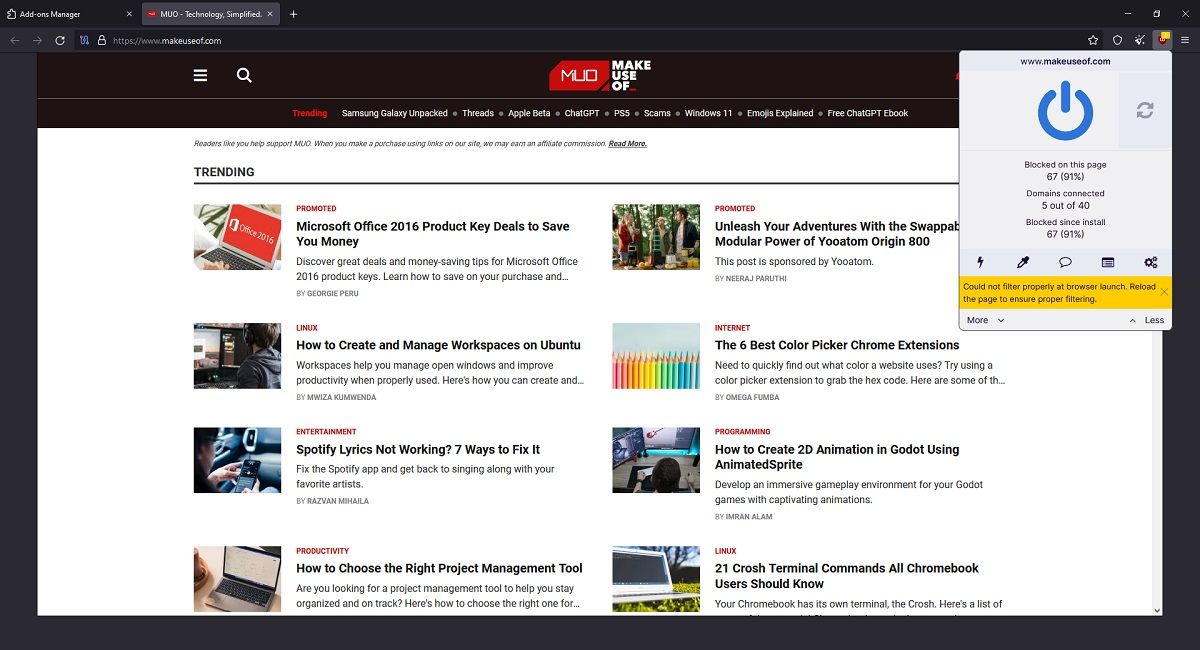
Kako instalirati ekstenzije u Opera i Opera GX
I Opera i Opera GX imaju svoje namenske prodavnice ekstenzija. Uz to, mnogi programeri ekstenzija obično kreiraju verzije svog softvera specifično za Operu.
Međutim, Opera i Opera GX nisu toliko popularni kao Chrome ili Firefox. Zato nije neobično pronaći ekstenzije koje pružaju namensku podršku za Chrome i Firefox, ali ne i za Operu.
Srećom, i Opera i Opera GX koriste Chromium arhitekturu, što znači da Chrome ekstenzije mogu pomoći da se unapredi Opera. U nastavku teksta je objašnjeno kako instalirati Chrome ekstenzije ako ne možete pronaći namenske ekstenzije za Operu:
- Pokrenite Opera ili Opera GX.
- Posetite web lokaciju sa dodacima za Operu i proverite da li su dostupne željene ekstenzije.
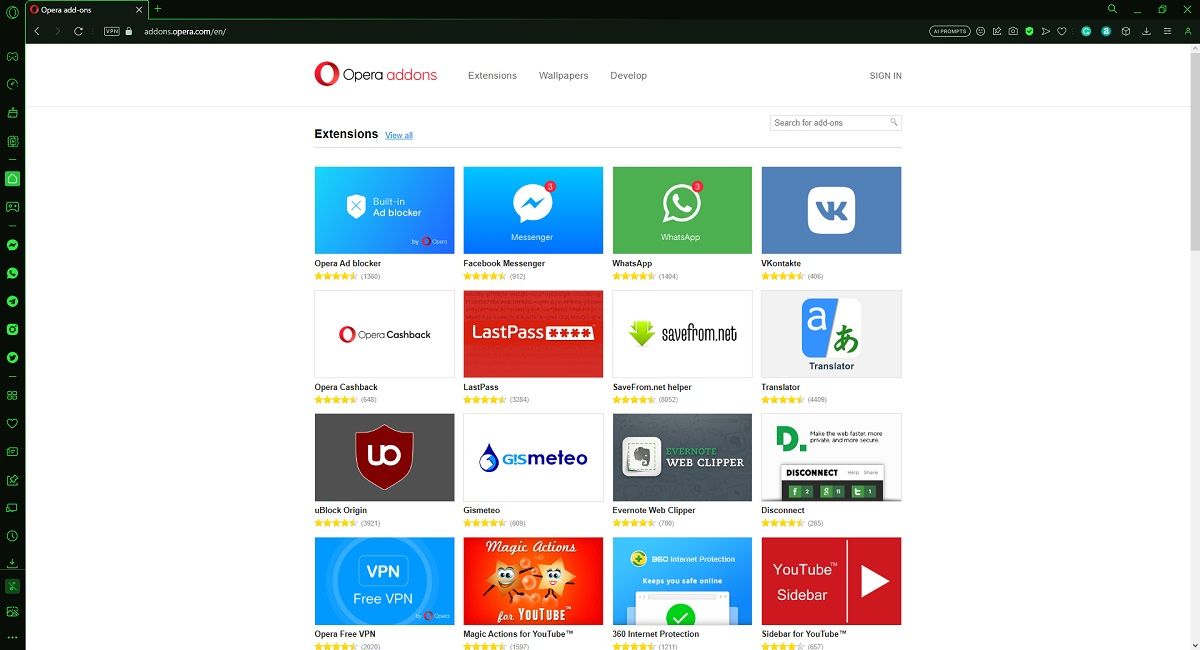
- Ako ne, idite na Chrome web prodavnicu i potražite ih tamo.
- Kliknite na odabrani dodatak za Chrome i izaberite opciju Dodaj u Operu.
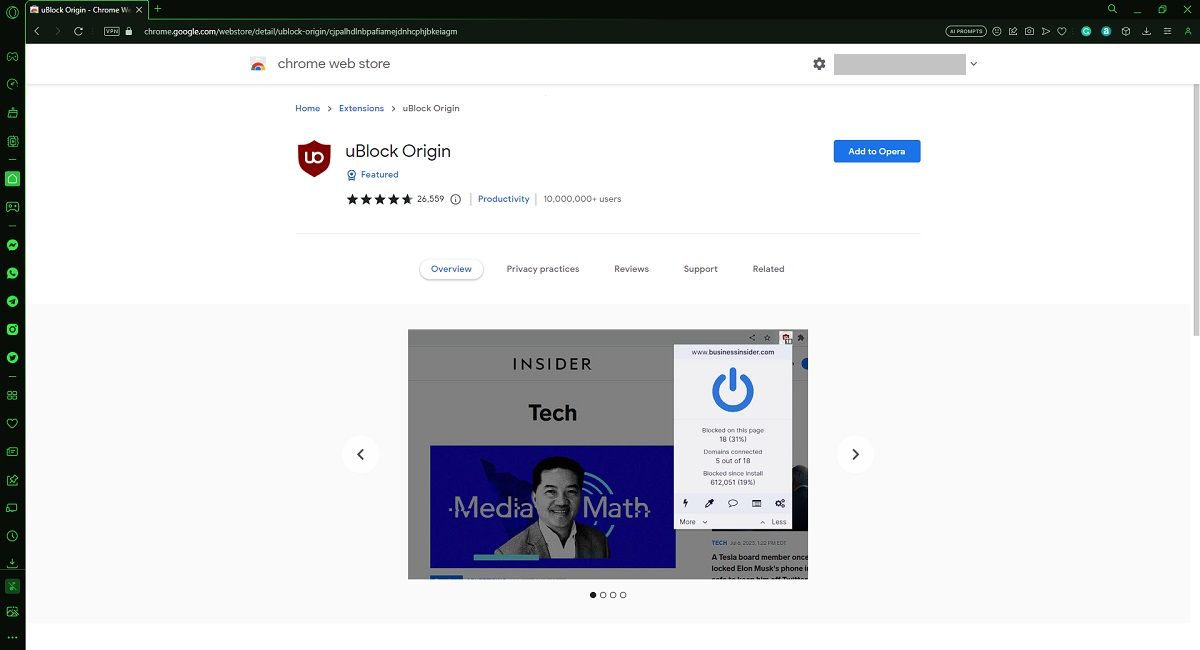
- U poruci za potvrdu, kliknite na Dodaj ekstenziju.
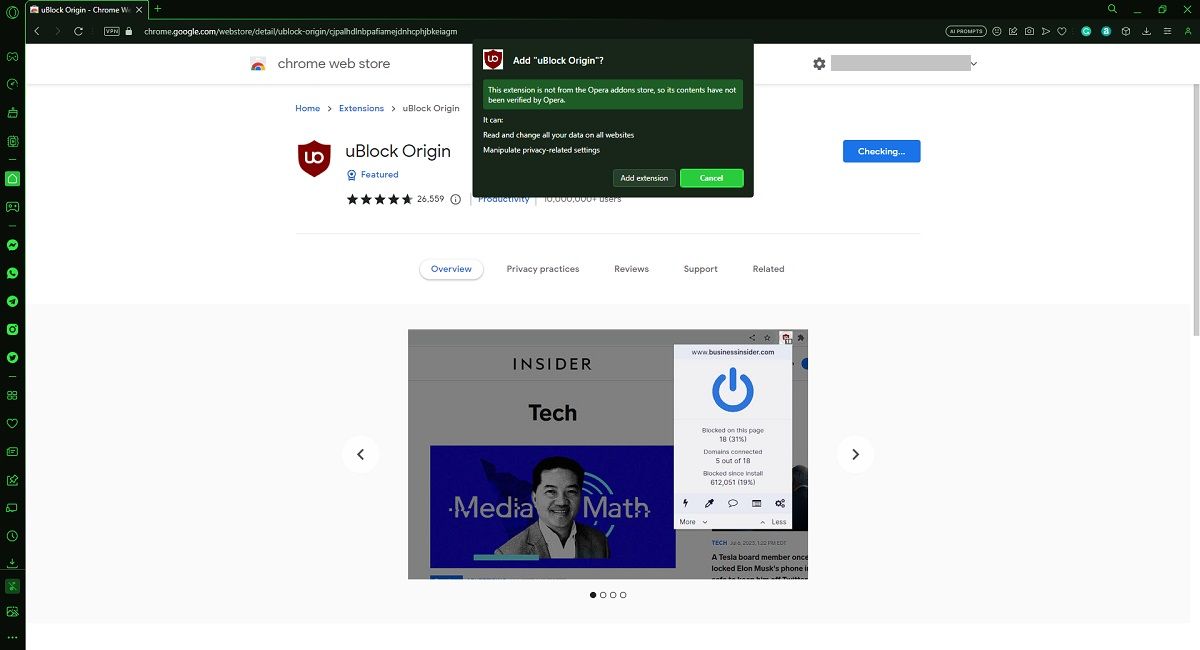
- Pričekajte da se ekstenzija preuzme i instalira.
- Kliknite na ikonu kocke u gornjem desnom uglu korisničkog interfejsa Opera da biste pristupili instaliranim ekstenzijama.
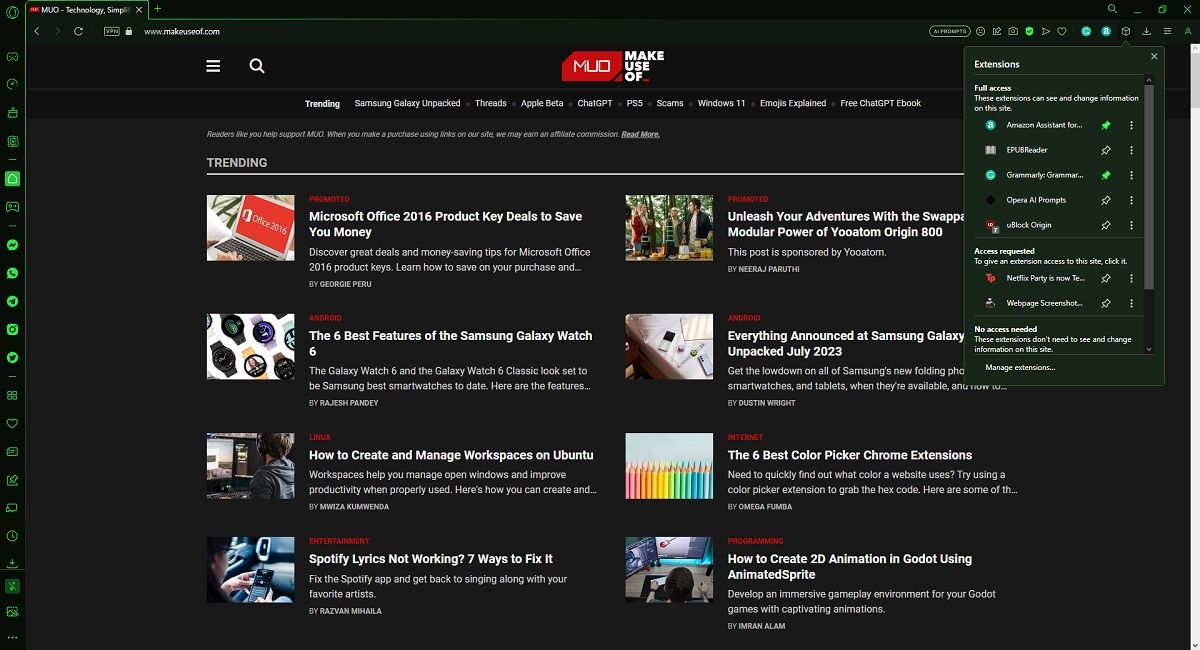
- Izaberite željenu ekstenziju sa spiska da biste joj pristupili i upravljali njome.
Zbog mogućih problema sa kompatibilnošću između pretraživača i ekstenzije, uvek je preporučljivo da prvo proverite Operinu namensku prodavnicu dodataka pre nego što instalirate bilo koji Chrome ekvivalent.
Ograničenja korišćenja ekstenzija na nepodržanim pretraživačima
Samo zato što je web pretraživač izgrađen na Chromium-u ne znači da je identičan Chrome-u, a ista logika važi i za pretraživače zasnovane na Firefox-u.
Uvek postoji mogućnost pojave problema sa kompatibilnošću. Zbog toga većina pretraživača zasnovanih na Chromium-u i Firefox-u teži da bude što je moguće samostalnija kako ne bi postojala potreba za instaliranjem ekstenzija treće strane.
Nemati namensku prodavnicu ekstenzija ne znači da nema ekstenzija za pretraživač
Ekstenzije su tu da web pretraživačima pruže dodatnu funkcionalnost i mogućnost prilagođavanja. Međutim, samo zato što vaš omiljeni pretraživač nije Chrome, Firefox, Edge ili Opera, ne znači da bi trebalo da se osećate ograničeno u bilo kom smislu.
Na primer, uzmite Brave Browser. On se smatra jednim od najsigurnijih pretraživača. Međutim, to ne znači da ga ne možete učiniti još sigurnijim instaliranjem ekstenzija trećih strana.